Kako popraviti napake kode 32 v sistemu Windows
Napaka kode 32 je ena od več Kode napak upravitelja naprav. Običajno nastanejo, ko je tip zagona za strojna oprema naprave voznik je onemogočen v register.
Napaka se lahko nanaša na katero koli strojno napravo v Upravitelju naprav, vendar se večina od njih prikaže optični pogoni kot so pogoni Blu-ray, DVD in CD.
Kateri koli od Microsoftovih operacijski sistemi lahko pride do napake upravitelja naprav Code 32, vključno z Windows 10, Windows 8, Windows 7, Windows Vista, Windows XP, in prejšnje različice.
Koda 32 Napake
Napaka se skoraj vedno prikaže na naslednji način:
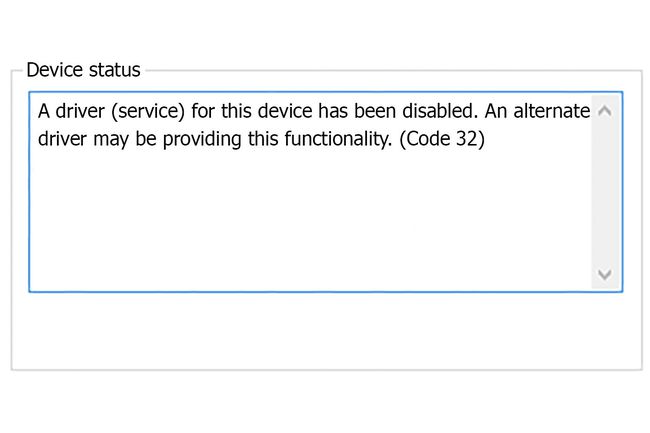
Gonilnik (storitev) za to napravo je onemogočen. To funkcijo morda zagotavlja nadomestni gonilnik. (koda 32)
Podrobnosti o kodah napak upravitelja naprav, kot je koda 32, so na voljo v Stanje naprave območje v lastnosti naprave.
Kode napak upravitelja naprav so izključno za Upravitelj naprav. Če vidite napako Code 32 drugje v sistemu Windows, je velika verjetnost, da gre za a koda sistemske napake ki je ne bi smeli odpravljati kot težave z upraviteljem naprav.
Kako popraviti napako kode 32
Znova zaženite računalnik če še nisi tako predpomnilniki in začasne datoteke so izbrisane. Vedno obstaja možnost, da je napako povzročila začasna težava s strojno opremo. Če je tako, je morda vse, kar potrebujete, da popravite, ponovni zagon računalnika.
-
Razveljavi nedavne spremembe. Ali ste namestili napravo ali naredili spremembo v upravitelju naprav tik preden se je pojavila napaka? Če je tako, je verjetno, da je sprememba, ki ste jo naredili, povzročila napako kode 32. Če je mogoče, razveljavite spremembo, znova zaženite računalnik in nato znova preverite, ali je prišlo do napake.
Odvisno od sprememb, ki ste jih naredili, lahko ena rešitev vključuje odstranitev ali ponovno konfiguracijo na novo nameščene naprave.
Vrnite gonilnik nazaj na različico pred vašo posodobitvijo.
Uporabite obnovitev sistema da razveljavite nedavne spremembe, povezane z upraviteljem naprav.
Posodobite gonilnike za napravo. Namestitev najnovejših gonilnikov proizvajalca za napravo z napako Code 32 je še ena možna rešitev za to težavo.
-
Znova namestite gonilnike za napravo. Druga verjetna rešitev te napake je odstranitev in ponovna namestitev gonilnikov za napravo. Ta postopek bi moral pravilno ponastaviti vrsto zagona v registru.
Če USB naprava generira napako, odstranite vsako napravo pod kategorijo strojne opreme krmilnikov Universal Serial Bus v Upravitelju naprav kot del ponovne namestitve gonilnika, vključno z vsemi napravami USB Mass Storage Device, USB Host Controller in USB Root Hub.
Pravilna ponovna namestitev gonilnika, kot v zgornjih povezavah, ni isto kot preprosto posodobitev gonilnika. Popolna ponovna namestitev gonilnika vključuje popolno odstranitev trenutno nameščenega gonilnika in nato pustite, da ga Windows znova namesti iz nič.
Izbrišite vrednosti registra UpperFilters in LowerFilters. Eden od pogostih vzrokov za napake kode 32 je okvara dveh registrske vrednosti v razredu pogona DVD/CD-ROM registrski ključ. Brisanje podobnih vrednosti v registru Windows je lahko tudi rešitev za to napako, ki se pojavi na napravi, ki ni pogon Blu-ray, DVD ali CD.
-
Zamenjajte strojno opremo. V skrajnem primeru boste morda morali zamenjati strojno opremo, ki sproži napako Code 32.
Čeprav ni zelo verjetno, je možno tudi, da naprava ni združljiva z vašo različico sistema Windows. Nezdružljivost je lahko težava, če je bila strojna oprema z napako izdelana pred mnogimi leti ali če je vaš operacijski sistem star več različic. Sklicujte se na Windows HCL preveriti.
Če ste prepričani, da sama strojna oprema ni vzrok za to posebno napako, lahko poskusite a popravilo namestitev sistema Windows. Če to ne bo uspelo, lahko poskusite čista namestitev sistema Windows. Ne priporočamo nobenega od teh prej poskusite zamenjati strojno opremo, vendar jim boste morda morali dati priložnost, če nimate drugih možnosti.
Prosim, sporoči nam če ste popravili napako kode 32 z metodo, ki je zgoraj nimamo. To stran želimo čim bolj posodabljati.
Potrebujete več pomoči?
Če vas ne zanima, da bi sami odpravili to težavo, glejte Kako lahko popravim svoj računalnik? za celoten seznam vaših možnosti podpore ter pomoč pri vsem na poti, kot je ugotavljanje stroškov popravila, odstranjevanje datotek, izbira storitve popravila in še veliko več.
